Jak odzyskać dostęp do dysku twardego, naprawić błąd uniemożliwiający otwarcie dysku twardego

W tym artykule pokażemy Ci, jak odzyskać dostęp do dysku twardego w przypadku awarii. Sprawdźmy!
Obrazy na Facebooku się nie ładują? Nie martw się, wymieniliśmy różne poprawki, które faktycznie pomagają rozwiązać ten irytujący problem.
Ostatnie dwie dekady przyniosły ogromny wzrost platform mediów społecznościowych, a Facebook był w centrum tego wszystkiego. Założony w 2004 roku Facebook ma obecnie ponad 2,70 miliarda aktywnych użytkowników miesięcznie i jest najpopularniejszą platformą mediów społecznościowych. Ich dominacja została dodatkowo ugruntowana po przejęciu Whatsapp i Instagrama (odpowiednio trzeciej i szóstej co do wielkości platform społecznościowych). Na sukces Facebooka złożyło się kilka rzeczy. Podczas gdy platformy takie jak Twitter i Reddit są bardziej skoncentrowane na tekście (mikroblogowanie), a Instagram skupia się na zdjęciach i filmach, Facebook zachowuje równowagę między tymi dwoma rodzajami treści.
Użytkownicy na całym świecie wspólnie przesyłają ponad milion zdjęć i filmów na Facebooka (druga co do wielkości platforma udostępniania zdjęć po Instagramie). Podczas gdy przez większość dni nie mamy problemów z oglądaniem tych zdjęć, są dni, kiedy widzimy tylko pusty lub czarny ekran i uszkodzone obrazy. Jest to bardzo częsty problem, z którym borykają się użytkownicy komputerów PC, a w rzadkich przypadkach także użytkownicy mobilni. Obrazy mogą nie ładować się w przeglądarce internetowej z różnych powodów (słabe połączenie internetowe, serwery Facebooka, wyłączone obrazy itp.), a ponieważ jest wielu winowajców, nie ma unikalnego rozwiązania, które rozwiąże problem dla wszystkich.
W tym artykule wymieniliśmy wszystkie potencjalne poprawki dla obrazów, które nie ładują się na Facebooku ; wypróbuj je jeden po drugim, aż uda ci się ponownie wyświetlić obrazy.
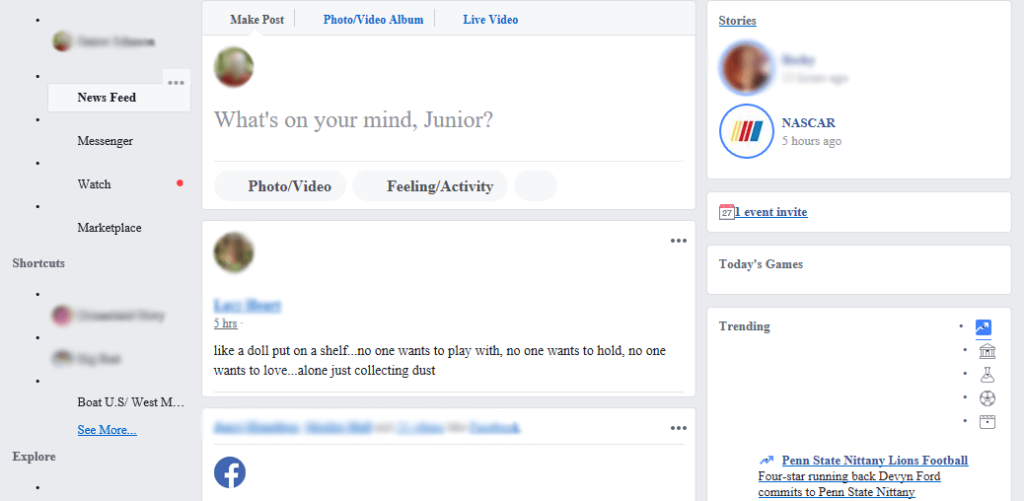
Zawartość
Jak wspomniano wcześniej, istnieje kilka powodów, dla których obrazy mogą nie ładować się na Twoim kanale na Facebooku. Typowym podejrzanym jest słabe lub wolne połączenie internetowe. Czasami, w celach konserwacyjnych lub z powodu awarii, serwery Facebooka mogą być wyłączone i powodować kilka problemów. Oprócz tych dwóch, zły serwer DNS, uszkodzenie lub przeciążenie pamięci podręcznej sieci, programy blokujące reklamy w przeglądarce, źle skonfigurowane ustawienia przeglądarki mogą uniemożliwić ładowanie obrazów.
Pierwszą rzeczą, którą należy sprawdzić, jeśli ładowanie w Internecie trwa zbyt długo, jest samo połączenie. Jeśli masz dostęp do innej sieci Wi-Fi, przełącz się na nią i spróbuj ponownie załadować Facebooka lub włącz komórkową transmisję danych i ponownie załaduj stronę. Możesz spróbować uzyskać dostęp do innych witryn ze zdjęciami i filmami, takich jak YouTube lub Instagram, w nowej karcie, aby upewnić się, że połączenie internetowe nie powoduje problemu. Spróbuj nawet podłączyć inne urządzenie do tej samej sieci i sprawdź, czy obrazy ładują się na nim prawidłowo. Publiczne sieci Wi-Fi (w szkołach i biurach) mają ograniczony dostęp do niektórych stron internetowych, więc rozważ przejście na sieć prywatną.
Możesz także użyć Google do przeprowadzenia testu prędkości Internetu. Wyszukaj test prędkości Internetu i kliknij opcję Uruchom test prędkości . Istnieją również wyspecjalizowane witryny internetowe do testowania prędkości, takie jak Speedtest firmy Ookla i Fast.com . Jeśli połączenie jest rzeczywiście słabe, skontaktuj się z usługodawcą lub przenieś się w miejsce o lepszym zasięgu sieci komórkowej, aby uzyskać większą prędkość transmisji danych.
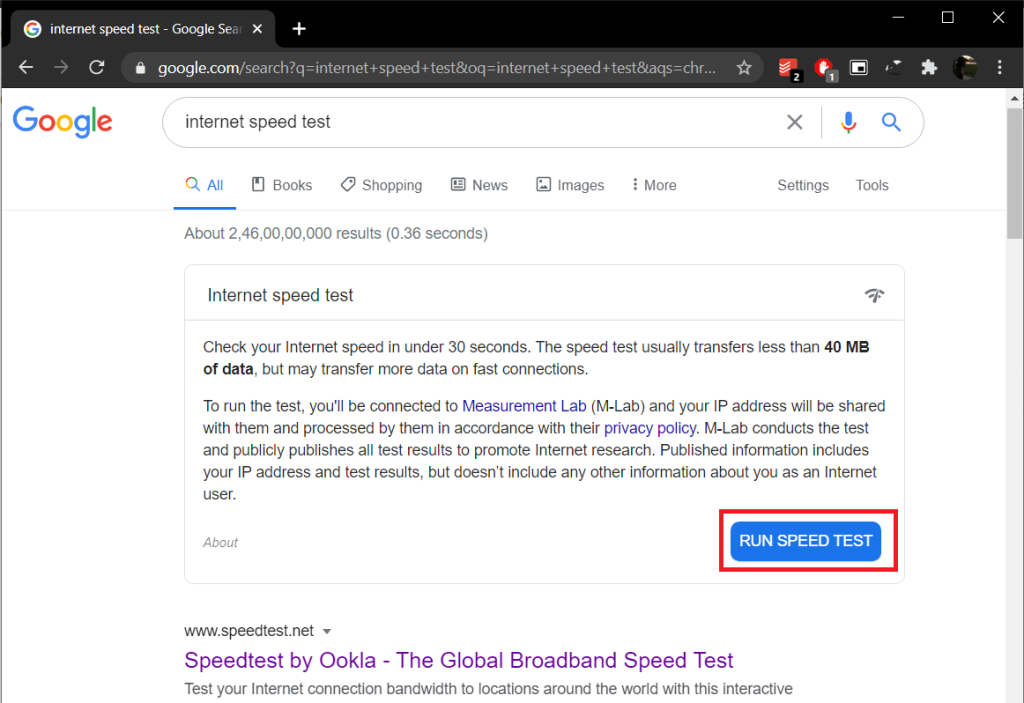
Po potwierdzeniu, że połączenie internetowe nie jest wadliwe, potwierdź również, że serwery Facebooka działają prawidłowo. Awaria serwerów zaplecza platform społecznościowych jest bardzo częstym zjawiskiem. Sprawdź stan serwera Facebooka na Wykrywacz w dół lub na Stronie stanu Facebooka . Jeśli serwery rzeczywiście są wyłączone z powodu konserwacji lub z powodu innych błędów technicznych, nie masz innego wyjścia, jak tylko poczekać, aż programiści naprawią swoje serwery platformy i ponownie je uruchomią.
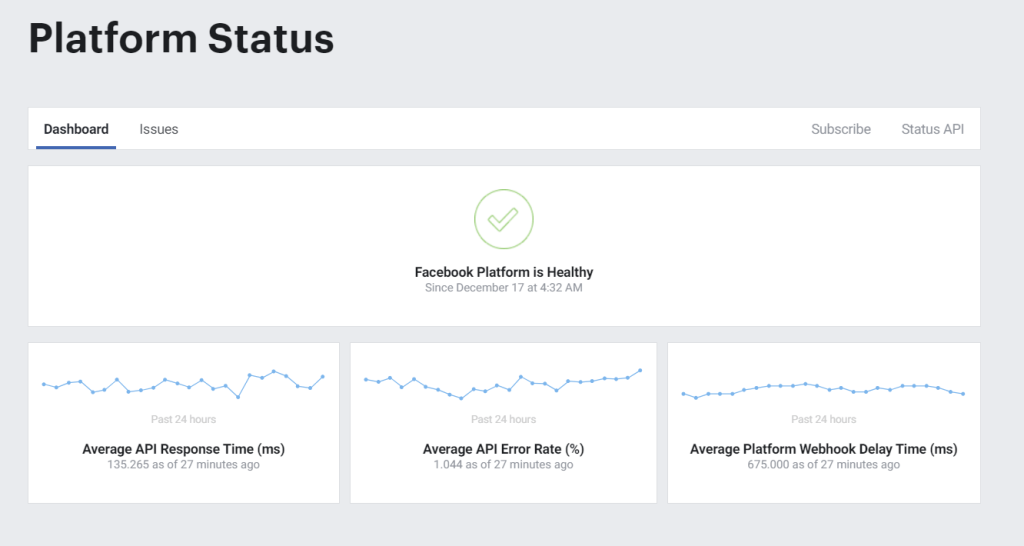
Kolejną rzeczą, którą możesz chcieć potwierdzić przed przejściem do rozwiązań technicznych, jest używana wersja Facebooka. Dzięki popularności platformy Facebook stworzył różne wersje umożliwiające dostęp użytkownikom posiadającym skromniejsze telefony i łącza internetowe. Facebook Free to jedna z takich wersji dostępna w kilku sieciach. Użytkownicy mogą sprawdzać napisane posty na swoim kanale na Facebooku, ale obrazy są domyślnie wyłączone. Musisz ręcznie włączyć opcję Zobacz zdjęcia na Facebooku za darmo. Spróbuj również użyć innej przeglądarki internetowej i włączyć-wyłączyć usługę VPN, jeśli żadna z powyższych szybkich poprawek nie działa, przenosi się na inne rozwiązania.
Kilka przeglądarek internetowych na komputery umożliwia użytkownikom wyłączenie wszystkich obrazów w celu skrócenia czasu ładowania witryny. Otwórz inną witrynę ze zdjęciami lub przeprowadź wyszukiwanie grafiki Google i sprawdź, czy możesz wyświetlić jakieś zdjęcia. Jeśli nie, obrazy musiały zostać przypadkowo wyłączone przez Ciebie lub automatycznie przez ostatnio zainstalowane rozszerzenie.
Aby sprawdzić, czy obrazy są wyłączone w Google Chrome:
1. Kliknij trzy pionowe kropki (lub poziome kreski) w prawym górnym rogu i wybierz Ustawienia z rozwijanego menu.
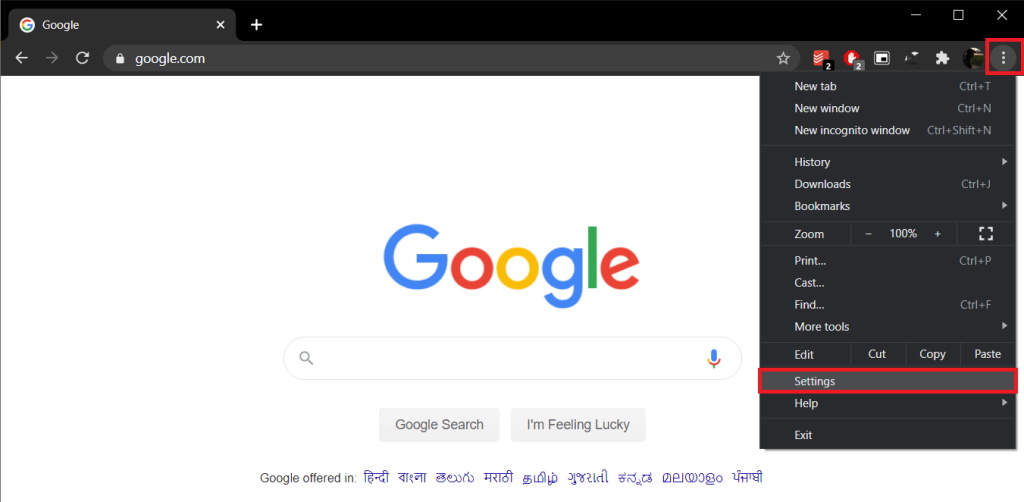
2. Przewiń w dół do sekcji Prywatność i bezpieczeństwo i kliknij Ustawienia witryny .
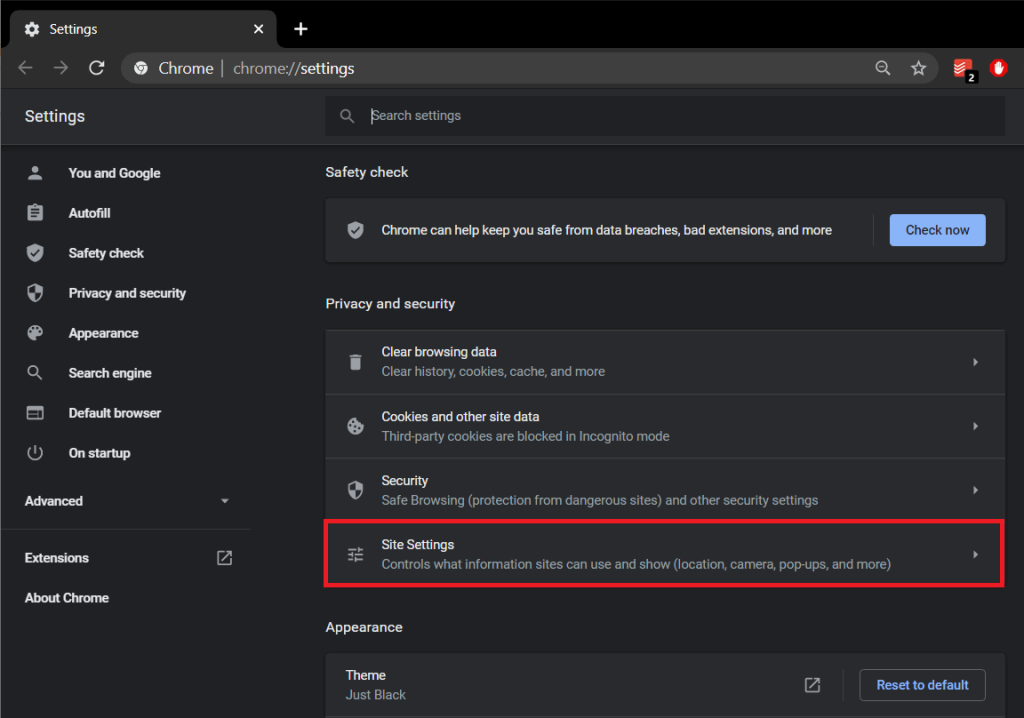
3. W sekcji Treść kliknij Obrazy i upewnij się, że opcja Pokaż wszystko jest włączona .
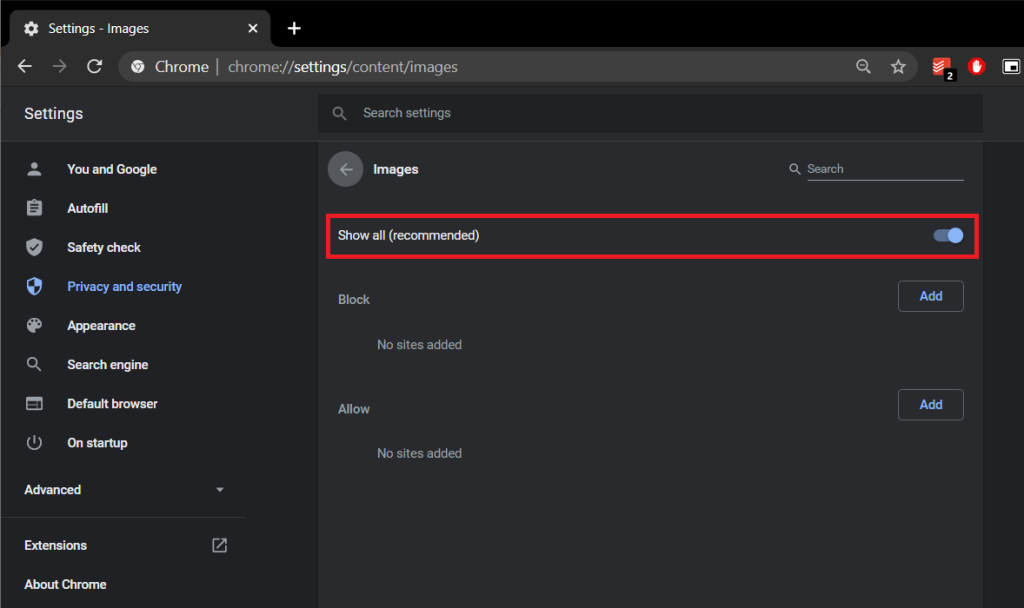
W przeglądarce Mozilla Firefox:
1. Wpisz about:config w pasku adresu przeglądarki Firefox i naciśnij enter. Zanim uzyskasz pozwolenie na zmianę jakichkolwiek preferencji konfiguracyjnych, zostaniesz ostrzeżony, aby postępować ostrożnie, ponieważ może to wpłynąć na wydajność i bezpieczeństwo przeglądarki. Kliknij Akceptuj ryzyko i kontynuuj .
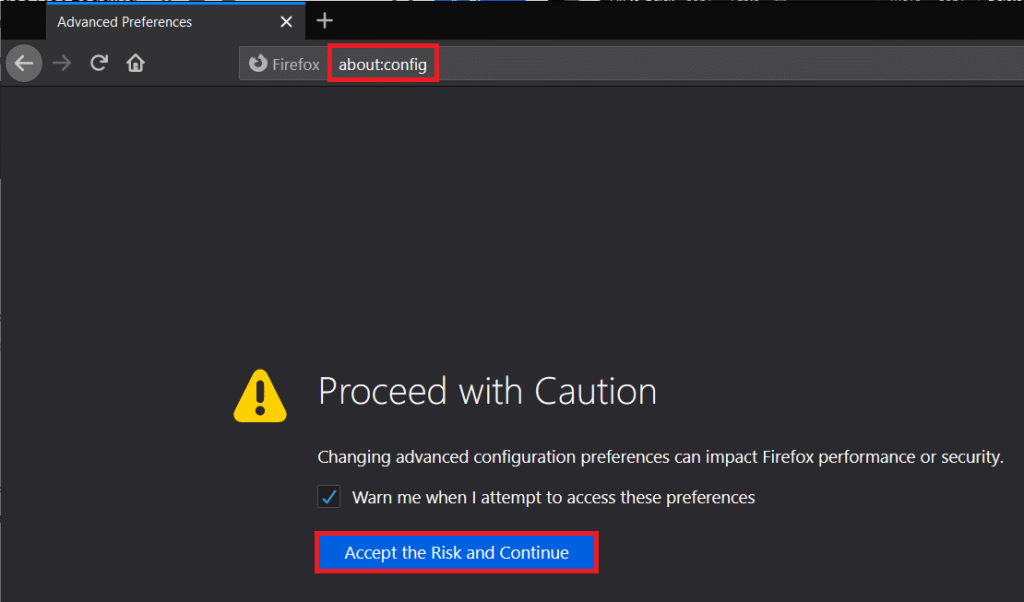
2. Kliknij Pokaż wszystko i poszukaj permissions.default.image lub bezpośrednio wyszukaj to samo.
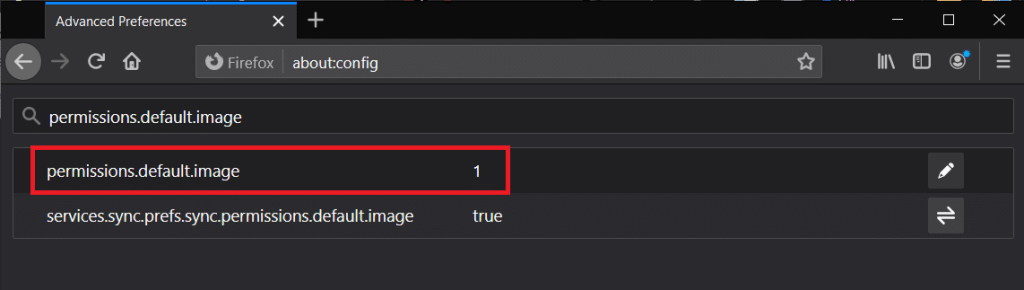
3. permissions.default.image może mieć trzy różne wartości i są one następujące:
1 = Zezwól na załadowanie wszystkich obrazów 2 = Blokuj ładowanie wszystkich obrazów 3 = Zapobiegaj ładowaniu obrazów innych firm
4. Upewnij się, że wartość jest ustawiona na 1 . Jeśli tak nie jest, kliknij dwukrotnie preferencję i zmień ją na 1.
Chociaż programy do blokowania reklam pomagają poprawić jakość przeglądania, są koszmarem dla właścicieli witryn. Strony internetowe zarabiają na wyświetlaniu reklam, a właściciele stale je modyfikują, aby ominąć filtry blokujące reklamy. Może to powodować różne problemy, w tym brak ładowania obrazów na Facebooku. Możesz spróbować tymczasowo wyłączyć zainstalowane rozszerzenia blokujące reklamy i sprawdzić, czy problem został rozwiązany.
W Chrome:
1. Odwiedź chrome://extensions/ w nowej karcie lub kliknij trzy pionowe kropki, otwórz Więcej narzędzi i wybierz Rozszerzenia.
2. Wyłącz wszystkie zainstalowane rozszerzenia blokujące reklamy, wyłączając ich przełączniki.

W przeglądarce Firefox:
Naciśnij Ctrl + Shift + A, aby otworzyć stronę Dodatki i wyłączyć blokowanie reklam .
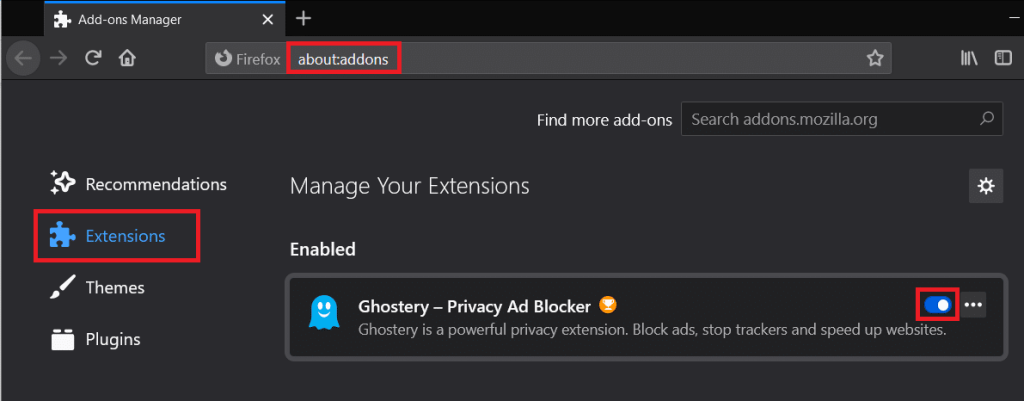
Zła konfiguracja DNS jest często przyczyną kilku problemów związanych z przeglądaniem Internetu. Serwery DNS są przydzielane przez dostawców usług internetowych, ale można je zmienić ręcznie. Serwer DNS Google jest jednym z bardziej niezawodnych i używanych.
1. Uruchom pole Uruchom polecenie, naciskając klawisz Windows + R, wpisz sterowanie lub panel sterowania i naciśnij enter, aby otworzyć aplikację.

2. Kliknij Centrum sieci i udostępniania .
Uwaga: niektórzy użytkownicy znajdą w panelu sterowania Sieć i udostępnianie lub Sieć i Internet zamiast Centrum sieci i udostępniania.

3. W obszarze Wyświetl swoje aktywne sieci kliknij Sieć, z którą komputer jest aktualnie połączony.
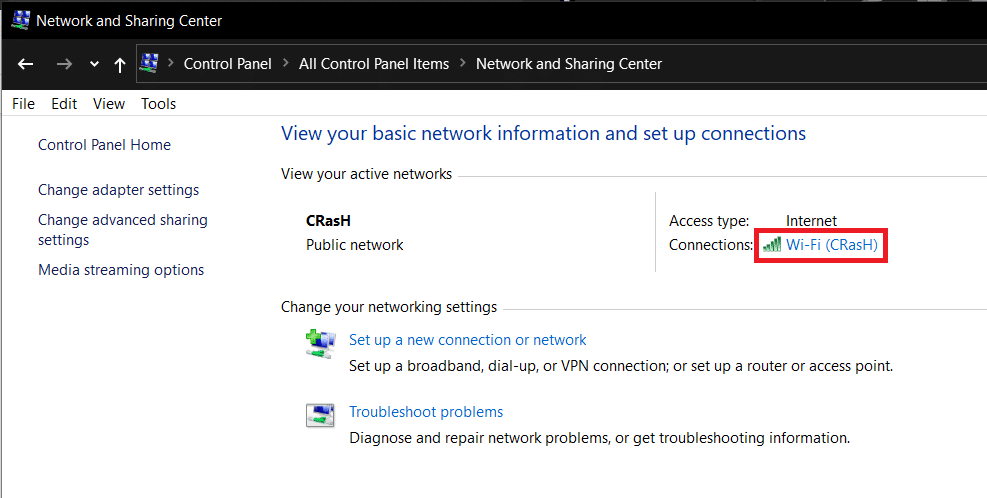
4. Otwórz właściwości sieci, klikając przycisk Właściwości znajdujący się w lewym dolnym rogu okna stanu Wi-Fi .
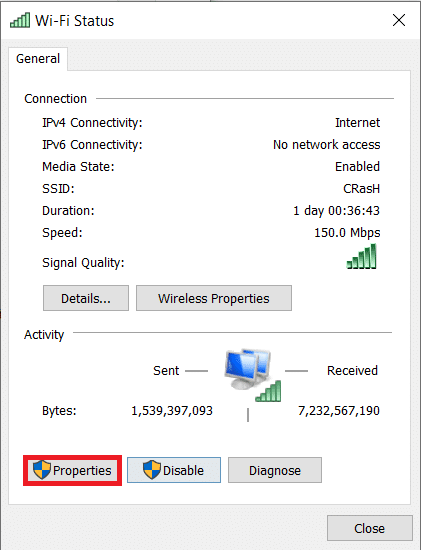
5. Przewiń w dół listę 'To połączenie używa następujących elementów i kliknij dwukrotnie element Protokół internetowy w wersji 4 (TCP/IPv4) .

6. Na koniec włącz opcję „Użyj następujących adresów serwerów DNS” i przełącz się na Google DNS.
7. Wpisz 8.8.8.8 jako preferowany serwer DNS i 8.8.4.4 jako alternatywny serwer DNS.

8. Kliknij OK, aby zapisać nowe ustawienia DNS i ponownie uruchomić komputer.
Podobnie jak w przypadku serwera DNS, jeśli konfiguracje sieci nie są prawidłowo ustawione lub jeśli pamięć podręczna sieci komputera jest uszkodzona, wystąpią problemy z przeglądaniem. Możesz rozwiązać ten problem, resetując konfiguracje sieciowe i opróżniając bieżącą pamięć podręczną sieci.
1. Wpisz Wiersz polecenia w pasku wyszukiwania początkowego i kliknij Uruchom jako administrator, gdy pojawią się wyniki wyszukiwania. Kliknij przycisk Tak w wyskakującym okienku Kontrola konta użytkownika, aby przyznać niezbędne uprawnienia.

2. Teraz wykonaj następujące polecenia jedno po drugim. Aby wykonać, wpisz lub skopiuj i wklej polecenie i naciśnij enter. Poczekaj, aż wiersz polecenia zakończy wykonywanie i kontynuuj wykonywanie innych poleceń. Po zakończeniu uruchom ponownie komputer.
ipconfig /release ipconfig /renew ipconfig /flushdns reset netsh winsock zatrzymanie sieci dhcp net start dhcp netsh winhttp reset proxy


Zresetowanie konfiguracji sieci powinno rozwiązać problem braku ładowania obrazów dla większości użytkowników. Chociaż, jeśli tak się nie stanie, możesz spróbować uruchomić wbudowane narzędzie do rozwiązywania problemów z kartą sieciową w systemie Windows. Narzędzie automatycznie wyszukuje i naprawia wszelkie problemy z kartami bezprzewodowymi i innymi kartami sieciowymi.
1. Kliknij prawym przyciskiem myszy przycisk menu Start lub naciśnij klawisz Windows + X i otwórz Ustawienia z menu użytkownika zaawansowanego.
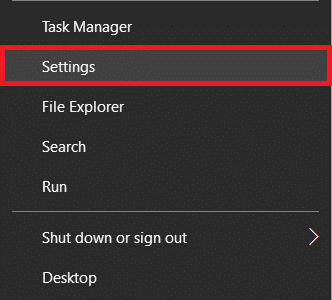
2. Kliknij Aktualizacja i zabezpieczenia .

3. Przejdź do strony Ustawienia rozwiązywania problemów i kliknij Dodatkowe narzędzia do rozwiązywania problemów .
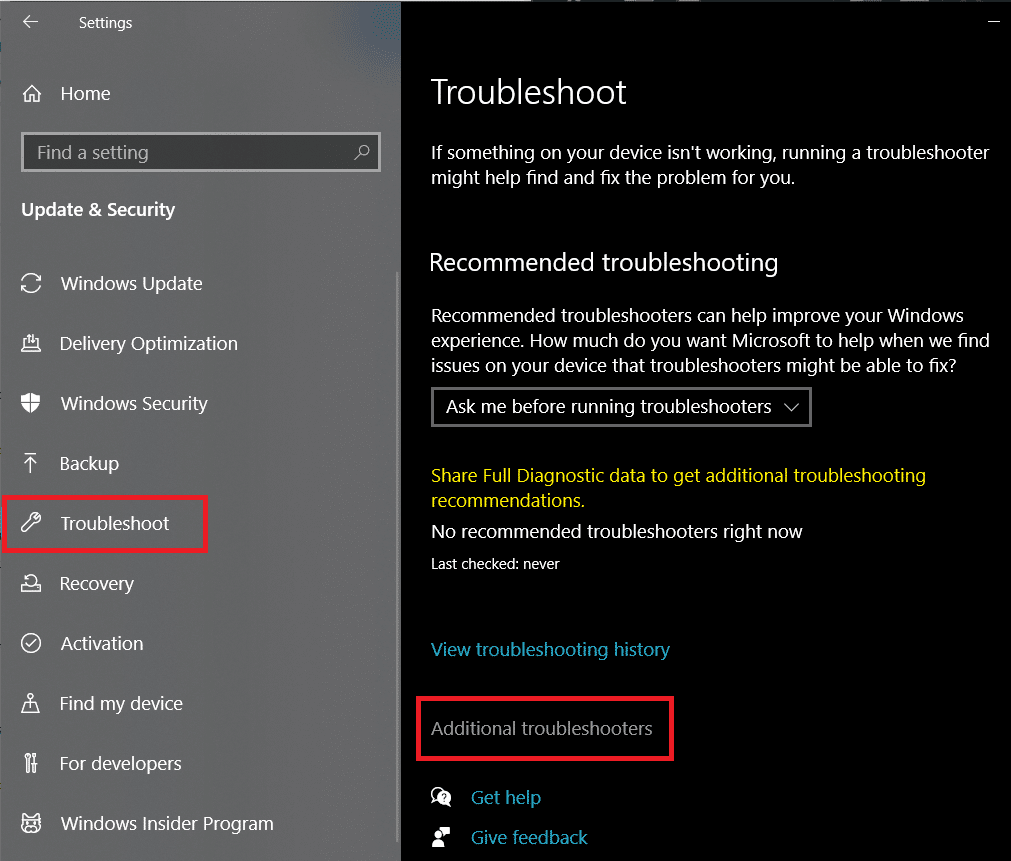
4. Rozwiń kartę sieciową , klikając ją raz, a następnie uruchom narzędzie do rozwiązywania problemów .
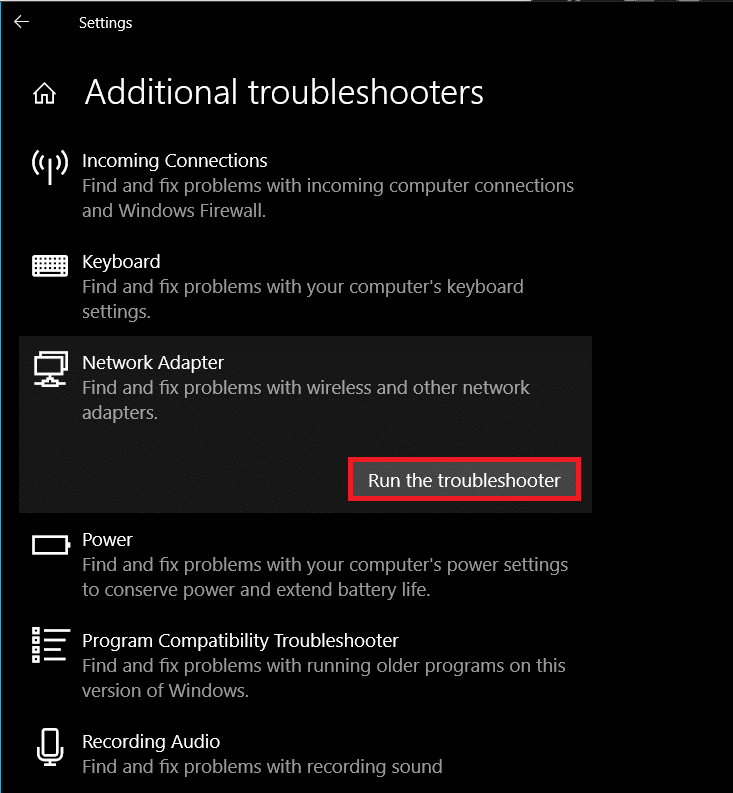
Niektórym użytkownikom udało się rozwiązać problem i załadować obrazy z Facebooka, dodając określoną linię do pliku hostów na swoim komputerze. Dla osób nieświadomych plik hosts mapuje nazwy hostów na adresy IP podczas przeglądania Internetu.
1. Ponownie otwórz Wiersz Poleceń jako Administrator i wykonaj następujące polecenie.
notepad.exe c:\WINDOWS\system32\drivers\etc\hosts
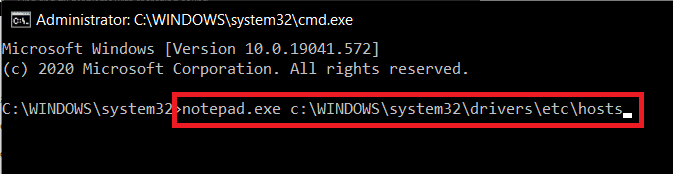
2. Możesz także ręcznie zlokalizować plik hosta w Eksploratorze plików i stamtąd go otworzyć w Notatniku.
3. Ostrożnie dodaj poniższy wiersz na końcu dokumentu hosta.
31.13.70.40 scontent-a-sea.xx.fbcdn.net
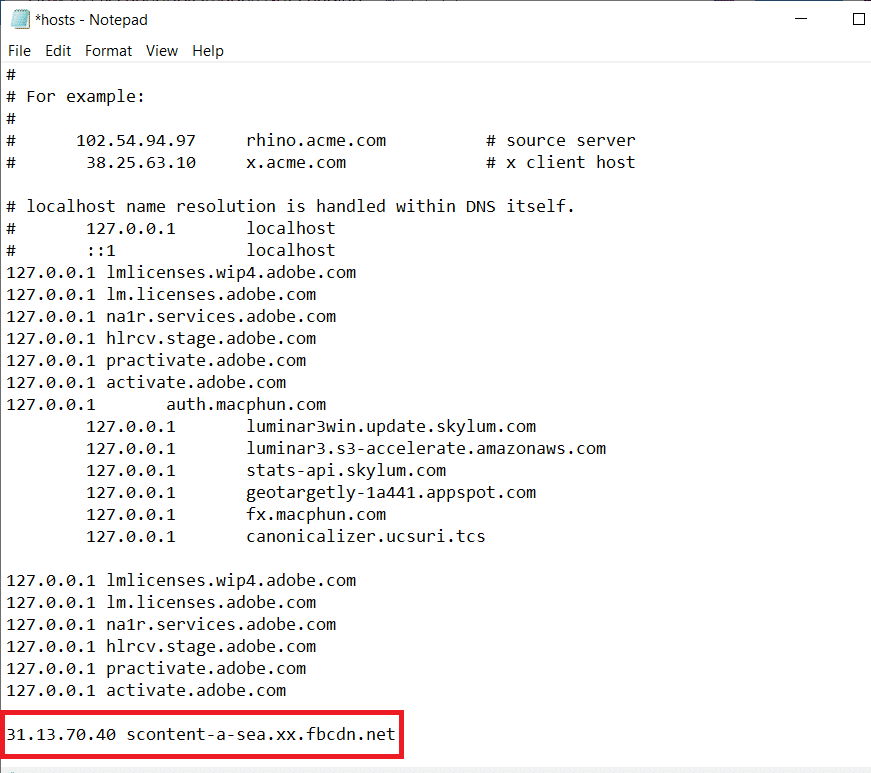
4. Kliknij Plik i wybierz Zapisz lub naciśnij Ctrl + S, aby zapisać zmiany. Uruchom ponownie komputer i sprawdź, czy udało Ci się teraz wczytać obrazy na Facebooku.
Jeśli nie możesz edytować pliku hosts, możesz skorzystać z tego przewodnika „Edytuj plik Hosts w systemie Windows 10”, aby ułatwić ci ten proces.
Zalecana:
Chociaż obrazy, które nie ładują się na Facebooku, są bardziej rozpowszechnione w przeglądarkach komputerowych, mogą się one również pojawiać na urządzeniach mobilnych. Działają te same poprawki, czyli przełączanie się do innej sieci i zmiana przeglądarek internetowych. Możesz także spróbować użyć aplikacji mobilnej Facebook lub zaktualizować/zainstalować ją ponownie, aby rozwiązać problem.
W tym artykule pokażemy Ci, jak odzyskać dostęp do dysku twardego w przypadku awarii. Sprawdźmy!
Na pierwszy rzut oka AirPodsy wyglądają jak każde inne prawdziwie bezprzewodowe słuchawki douszne. Ale wszystko się zmieniło, gdy odkryto kilka mało znanych funkcji.
Firma Apple wprowadziła system iOS 26 — dużą aktualizację z zupełnie nową obudową ze szkła matowego, inteligentniejszym interfejsem i udoskonaleniami znanych aplikacji.
Studenci potrzebują konkretnego typu laptopa do nauki. Powinien być nie tylko wystarczająco wydajny, aby dobrze sprawdzać się na wybranym kierunku, ale także kompaktowy i lekki, aby można go było nosić przy sobie przez cały dzień.
Dodanie drukarki do systemu Windows 10 jest proste, choć proces ten w przypadku urządzeń przewodowych będzie się różnić od procesu w przypadku urządzeń bezprzewodowych.
Jak wiadomo, pamięć RAM to bardzo ważny element sprzętowy komputera, który przetwarza dane i jest czynnikiem decydującym o szybkości laptopa lub komputera stacjonarnego. W poniższym artykule WebTech360 przedstawi Ci kilka sposobów sprawdzania błędów pamięci RAM za pomocą oprogramowania w systemie Windows.
Telewizory Smart TV naprawdę podbiły świat. Dzięki tak wielu świetnym funkcjom i możliwościom połączenia z Internetem technologia zmieniła sposób, w jaki oglądamy telewizję.
Lodówki to powszechnie stosowane urządzenia gospodarstwa domowego. Lodówki zazwyczaj mają dwie komory: komora chłodna jest pojemna i posiada światło, które włącza się automatycznie po każdym otwarciu lodówki, natomiast komora zamrażarki jest wąska i nie posiada światła.
Na działanie sieci Wi-Fi wpływa wiele czynników poza routerami, przepustowością i zakłóceniami. Istnieje jednak kilka sprytnych sposobów na usprawnienie działania sieci.
Jeśli chcesz powrócić do stabilnej wersji iOS 16 na swoim telefonie, poniżej znajdziesz podstawowy przewodnik, jak odinstalować iOS 17 i obniżyć wersję iOS 17 do 16.
Jogurt jest wspaniałym produktem spożywczym. Czy warto jeść jogurt codziennie? Jak zmieni się Twoje ciało, gdy będziesz jeść jogurt codziennie? Przekonajmy się razem!
W tym artykule omówiono najbardziej odżywcze rodzaje ryżu i dowiesz się, jak zmaksymalizować korzyści zdrowotne, jakie daje wybrany przez Ciebie rodzaj ryżu.
Ustalenie harmonogramu snu i rutyny związanej z kładzeniem się spać, zmiana budzika i dostosowanie diety to niektóre z działań, które mogą pomóc Ci lepiej spać i budzić się rano o odpowiedniej porze.
Proszę o wynajem! Landlord Sim to mobilna gra symulacyjna dostępna na systemy iOS i Android. Wcielisz się w rolę właściciela kompleksu apartamentowego i wynajmiesz mieszkania, a Twoim celem jest odnowienie wnętrz apartamentów i przygotowanie ich na przyjęcie najemców.
Zdobądź kod do gry Bathroom Tower Defense Roblox i wymień go na atrakcyjne nagrody. Pomogą ci ulepszyć lub odblokować wieże zadające większe obrażenia.













